22 mar 2013
Blogger o Wordpress. Por qué crear un blog en Blogger es mejor para el posicionamiento SEO
Muchos dicen que Blogger no es una plataforma adecuada para crear un sitio web profesional, sobre todo porque alegan que no proporciona opciones flexibles para optimizar nuestro blog para el posicionamiento en buscadores. Nada más lejos de la realidad. Blogger es posiblemente, la plataforma más potente para crear blogs gratuitos para posicionarlos. Por otro lado, cabe recordar que Blogger, pertenece a Google.
Posibilidad de usar Permalinks
Una de las opciones que ofrece una poderosa ventaja, es que Blogger nos permite elegir una URL personalizada o Custom Permalink (Enlace permanente) para cada entrada que publiquemos. Con ello, podemos seleccionar las palabras clave que queremos posicionar dentro de dicho permalink con el fin de conseguir un decente tráfico orgánico procedente de los diversos motores de búsqueda.
Hay que tener en cuenta que si añadimos muchas palabras clave a la hora de crear nuestra URL personalizada, menor será el peso de las mismas y con ello, perderemos peso en los resultados de búsqueda, por lo que habrá que ser cuidadoso en este aspecto.
Meta descripción Personalizada
Cuando hacemos una búsqueda en Google, siempre aparece un pedazo de texto debajo de los resultados de búsqueda, que muestran cierta información sobre el sitio o la información que buscamos. Si no queremos especificar qué ha de aparecer en esa descripción, los motores de búsqueda establecerán de forma automática dicha descripción, usando el contenido de nuestro blog para mostrarla.
No obstante, Blogger nos ofrece la posibilidad de elegir qué debe aparecer en esa descripción. Para ellos, habremos de ir a Configuración>Preferencias de motores de búsqueda>Etiquetas Meta y editarlas. Ahora, tendremos 150 caracteres para incluir de qué va nuestro blog con el fin de atraer a las personas a hacer click en nuestro enlace y visitar nuestra página.
Página no encontrada personalizable:
Blogger nos permite personalizar las páginas de error. Si tenemos un enlace roto en nuestro blog o una página no encontrada, podemos personalizarla desde Configuración > Preferencias para motores de búsqueda > Mensaje de página no encontrada personalizado e incluir el mensaje que consideres oportuno.
Redirecciones personalizadas
En Blogger, también podemos redirigir una página hacia otra usando una redirección permanente 301. A esta herramienta podemos acceder desde Configuración >Preferencias Motores de Búsqueda > Redireccionamiento Personalizado.
Uso de Publicidad
En Wordpress.com (a diferencia de Wordpress.org, que es de pago), no podrás usar publicidad Adsense ni ganar dinero con ella. En Blogger, podrás incorporar fácilmente publicidad de Afiliados y de Adsense sin problemas y ganar dinero con ella.
Lo que dice Google sobre Blogger
¿Qué dice Google sobre usar Blogger en lugar de Wordpress? Matt Cutts, el jefe del equipo web spam del buscador, muestra en un video lo siguiente: Blogger es bastante sencillo para empezar, y está alojado en la nube. No es necesario descargar ni instalar ningún software para usarlo. Por otra parte, si instalamos software en WordPress, normalmente no son parches, de modo que suele ser más fácil que sea hackeado. Para empezar Blogger es genial. Blogger puede funcionar muy bien en términos de clasificación y posicionamiento en los motores de búsqueda. Si conseguimos enlaces decentes y un buen contenido, podemos clasificar como cualquier página web creada pagando.
28 ago 2012
Cómo usar Google Analytics para mejorar nuestros sitios web
 En repetidas oportunidades hemos escuchado el nombre de Google Analytics, probablemente muchos lo asocian con una simple herramienta para medir la cantidad de visitas que reciben nuestros sitios, pero en realidad es mucho más que eso.
En repetidas oportunidades hemos escuchado el nombre de Google Analytics, probablemente muchos lo asocian con una simple herramienta para medir la cantidad de visitas que reciben nuestros sitios, pero en realidad es mucho más que eso.Para los que administramos sitios web, Google Analytics es el equivalente a los reportes e informes que los departamentos operativos de una empresa rinden a su alta gerencia. Los números que allí se reflejan sirven a los gerentes para determinar la estrategia a seguir para mantener o mejorar el desempeño de la compañía.
Antes de entrar en materia, quiero que visualicemos nuestros sitios web como empresas -y estoy seguro de que en muchos casos literalmente es así-, quienes administramos los sitios seríamos los gerentes, mientras que los informes de Google Analytics representan los datos que nos ofrecen cada uno de nuestros departamentos. Con esto en mente, nuestra labor como gerentes es convertir esos datos en información útil para determinar cómo podemos mejorar nuestros sitios a partir de un par de gráficos.
Como seguramente se habrán dado cuenta, Google Analytics mide una increíble cantidad de variables y aspectos relacionados con el tráfico de nuestros sitios, por lo que resulta un poco complicado analizarlas todas en un artículo, así que me centraré en los 5 aspectos más importantes.
Gráfico de visitas
Aunque hay mucha más información disponible, en la pestaña “Visión General” podemos encontrar un resumen de los números que más nos interesan. El primero de ellos, es el gráfico de visitas.
Este gráfico nos permite analizar el tráfico que ha tenido nuestro sitio durante un determinado periodo de tiempo. Lo ideal es que a medida que transcurren los meses, la cantidad de visitantes aumente o, en el peor de los casos, se mantenga dentro de ciertos límites. Una caída constante en el tráfico del sitio es indicador de que algo no anda bien y debemos analizar con detalle lo que podría estar fallando, para eso debemos apoyarnos en el resto de los datos que muestra el informe.
Junto al gráfico de visitas, aparece un pequeño gráfico circular -también conocido como gráfico de torta o de pastel- en el que podemos comparar fácilmente el número de nuevos visitantes contra el número de visitantes que retorna. El primero nos indica, del total de visitantes, que porcentaje visitó nuestro sitio por primera vez. El segundo, nos indica la cantidad de visitantes fieles que tenemos, aquellos que encontraron algo útil en el sitio y regresaron en busca de más información.
En mi opinión, y volviendo a la analogía de la empresa, lo ideal es atraer nuevos clientes. Nuevos visitantes que consuman nuestro contenido y tener la oportunidad de incrementar ese otro número, es decir, lograr que más personas se enganchen con el sitio.
Porcentaje de rebote
Este es un dato que ha muchas personas que conozco les cuesta comprender. En palabras simples, el porcentaje de rebote hace referencia a la cantidad de personas que entran al sitio y lo abandonan de forma casi inmediata, es decir, literalmente rebotan.
Si una persona entra a un sitio y no lo encuentra interesante sencillamente se marchará y, de manera muy probable, jamás vuelva a visitarlo. Que un sitio web tenga un porcentaje de rebote bajo significa que los visitantes entran y, por lo menos, hacen clic en algún otro enlace interno.
Lo ideal es mantener ese porcentaje de rebote por debajo del 50%, en otras palabras, mientras más cerca se encuentre a cero es mucho mejor.
Fuentes de tráfico
Las fuentes de tráfico no son otra cosa que el lugar desde donde llegaron los visitantes a nuestro sitio. Básicamente hay 3 fuentes de tráfico:
Tráfico de Búsqueda: indica el tráfico proveniente de los buscadores, Google, Bing, Yahoo, Ask, etc y está estrechamente ligado al uso de palabras clave. Este informe permite ver cuales son las palabras que los usuarios ingresaron en el buscador y que llevaron más tráfico al sitio. Si las palabras clave de este informe no son las que buscamos posicionar y además el porcentaje de rebote es muy alto, hay que mejorar los esfuerzos en relación al SEO del sitio.
Tráfico de Referencia: nos muestra cuales son las páginas (no buscadores) externas que están llevando más tráfico hacia nuestro sitio. También nos sirve para determinar a que páginas de nuestro sitio están llegando los visitantes referidos.
Tráfico Directo: señala la cantidad de usuarios que llegan a nuestro sitio al ingresar directamente la URL en el navegador. En otras palabras, hace referencia a ese número de visitantes fieles que mencioné anteriormente. Si el tráfico directo es muy alto, quiere decir que el número de visitantes nuevos es bajo, el equivalente a no captar nuevos clientes para una empresa.
Contenido del sitio
La tabla de contenidos nos indica con exactitud cuales son las páginas más visitadas de un sitio. En el caso de un blog, hará referencia a los artículos, publicaciones o noticias más interesantes. Para una tienda online que tiene una página diferente para cada producto, servirá para determinar cual es el item que más buscan los consumidores. Cada entrada de la tabla tiene su propio porcentaje de rebota, lo que hablará por si solo de la calidad de la misma.
En cualquier caso esta métrica sirve para determinar que es lo que deberíamos ofrecer en mayor cantidad y con mejor calidad para captar la atención de quienes nos visitan.
Redes sociales
Hoy día las redes sociales tienen un gran impacto sobre el tráfico general de todos los sitios, Google Analytics lo sabe y desde hace poco han introducido la capacidad de analizar estas redes como fuentes de tráfico independientes. Con este gráfico podemos analizar cuales son las redes sociales que mayor tráfico traen a nuestro sitio. De esta manera podemos determinar sobre cual podríamos tener mayor éxito al lanzar una campaña o que estrategia deberíamos aplicar para reforzar nuestra presencia en las redes que generan menos tráfico y así lograr ampliar la cantidad de usuarios que alcanzamos, identificando también nuevos targets que quizá no teníamos en mente.
Como pueden ver, Google Analytics es una herramienta muy poderosa y, más que un plato de alimento para el ego, es el arma perfecta para determinar el mejor camino para lograr el éxito de nuestro sitio web. Espero que este pequeño resumen sea de gran ayuda para todos y les permita comprender de manera más clara lo que significa cada número y como aprovecharlo para mejorar la calidad de sus sitios.
Como lograr máxima aceleración de carga de los sitios webs

Hace un tiempo Google admitió que el tiempo de carga de un sitio web es un factor que influye en el posicionamiento. Por lo tanto, necesitamos optimizar al máximo la velocidad de carga de nuestras páginas webs. Para esto existen diferentes técnicas. A continuación, les nombraré algunas.
Compresión de imágenes y textos: Uno de los tips para acelerar la carga de nuestros sitios es utilizar compresión de imágenes y de texto. Para realizar esto, contamos con numerosas técnicas, la más conocida se hace a través de los plugins w3 total cache o wp super cache.
Proxy Inverso: La utilización de un proxy inverso para la generación de cache acelera muchísimo los sitios webs, porque se accede a las páginas como si fueran contenidos estáticos. También es posible almacenar este cache en memoria RAM, agilizando aún más la carga. Hay diversas maneras de crear un proxy inverso, la más conocida es usando NGINX o Varnish.
CDN: O “Content delivery network” es un servicio Cloud Computing que consiste en servir datos cacheados a los clientes, utilizando distintos datacenters ubicados en el planeta. Así se logra optimizar muchísimo la carga de los sitios webs, porque el cliente siempre tendrá acceso al contenido desde los servers más apropiados para tu zona.
Ubicación geográfica del servidor: Es muy importante saber elegir el punto geográfico donde esté ubicado el servidor. Para eso, hay que analizar las visitas de nuestros sitios y así podremos determinar que ubicación será la mejor. Por ejemplo, si tus visitas -en su mayoría- provienen de distintas regiones de América, quizás una buena opción sea que tu sitio web esté montado en algún server en Dallas o Miami.
Luego de que realices algunas de estas optimizaciones, es posible que quieras testear la velocidad de carga de tu sitio. Hay muchas herramientas para esto, como por ejemplo:
Webpagetest: Una excelente herramienta para testeo de velocidad. Podemos elegir realizar el test desde distintos datacenter.
PageSpeed Insights de Google: Esta herramienta es buena, porque luego de realizar el testeo, cuentas con un reporte completo con las optimizaciones que necesita tu sitio para aumentar la velocidad de carga.
tools.pingdom.com: Otra buena herramienta para medir la velocidad de carga. Lo único reprochable es que tiene pocas zonas para elegir desde donde realizar el test.
2 ago 2012
Cómo añadir una URL personalizada en Blogger: SEO Friendly permanent links al fin disponibles!
 Hace unos días -yo me he enterado hoy gracias a Blogger Tips & Tricks- que Blogger ha lanzado una nueva y muy interesante característica que le acerca a la versatilidad de WordPress. Se trata de URLs personalizadas para mejorar el SEO de tus posts. Así, ahora puedes elegir entre una URL automática o una personalizada en la que puedas cambiar lo que más te interese para conseguir un SEO Friendly permanent link, la URL canónica que realmente te interese . Además, Blogger ha dejado de lado la limitación a 39 caracteres que hasta entonces nos imponía.
Hace unos días -yo me he enterado hoy gracias a Blogger Tips & Tricks- que Blogger ha lanzado una nueva y muy interesante característica que le acerca a la versatilidad de WordPress. Se trata de URLs personalizadas para mejorar el SEO de tus posts. Así, ahora puedes elegir entre una URL automática o una personalizada en la que puedas cambiar lo que más te interese para conseguir un SEO Friendly permanent link, la URL canónica que realmente te interese . Además, Blogger ha dejado de lado la limitación a 39 caracteres que hasta entonces nos imponía.Para poder cambiar la URL automática por la URL personalizada simplemente tenemos que estar logueados en nuestro escritorio de Blogger, redactando el contenido de un post y acceder a la barra lateral, donde encontraremos la opción Enlace permanente dentro de la configuración de las entradas, como aparece en la captura de pantalla que adjunto.
20 jul 2012
Personalizar los enlaces permanentes en Blogger
 Blogger es actualmente uno de los CMS más utilizados para la creación y administración de blogs. Hasta ahora si teníamos algún blog en esta plataforma y publicábamos contenido, las URL’s de los post se generaban automáticamente a partir del título de la entrada, y si queríamos modificarla debíamos primero escribir un título corto con las palabras claves, publicar el artículo y luego editarlo, algo para nada práctico.
Blogger es actualmente uno de los CMS más utilizados para la creación y administración de blogs. Hasta ahora si teníamos algún blog en esta plataforma y publicábamos contenido, las URL’s de los post se generaban automáticamente a partir del título de la entrada, y si queríamos modificarla debíamos primero escribir un título corto con las palabras claves, publicar el artículo y luego editarlo, algo para nada práctico.Hace unos meses Google hizo algunos cambios en el SEO de sus blogs, agregando opciones de etiquetas Meta, atributos Alt y Title a las imágenes y personalización de la página de error 404.
Ahora se agregó una nueva opción donde podemos editar manualmente los enlaces permanentes de cada entrada que publiquemos en blogger.
Esta opción se encuentra disponible en el panel de la derecha a la hora que estemos escribiendo un artículo y es algo muy sencillo. Tenemos la opción predeterminada “URL automática” donde el mismo Blogger nos genera la url con los términos que usamos en el título, y la de “URL personalizada” que al hacer click nos mostrará una caja de texto donde podemos personalizar nuestro enlace.
Hay que tener en cuenta que dicha opción puede modificarse solamente a la hora de crear un post, una vez publicado ya no podremos cambiarla.
Bien por Blogger por agregar estas opciones tan útiles para los Webmasters!
17 nov 2011
5 consejos básicos para empezar a escribir un blog
 En estos años, he aprendido mucho a base de leer buena y no tan buena información, y sobre todo usando la técnica del “enseyo-error” en mis propios blogs. Todo esto, para intentar comprender qué es lo que funciona y lo que no en este mundillo de la Blogosfera que, de todos modos, va cambiando constantemente y a la que debemos amoldarnos si queremos seguir en su rueda.
En estos años, he aprendido mucho a base de leer buena y no tan buena información, y sobre todo usando la técnica del “enseyo-error” en mis propios blogs. Todo esto, para intentar comprender qué es lo que funciona y lo que no en este mundillo de la Blogosfera que, de todos modos, va cambiando constantemente y a la que debemos amoldarnos si queremos seguir en su rueda.1-. Escoge un tema que te apasione.
Para no cansarte al poco tiempo, empezar a espaciar cada vez más las publicaciones y al final acabar abandonando el blog debes elegir un tema que te guste mucho, que conozcas bastante y sobre el que estés dispuesto a seguir aprendiendo, investigando y profundizando. Además, si el tema está de actualidad o bien es un “clásico” (como la decoración, la moda, la música) te será mucho más fácil conseguir un mínimo de seguidores con un poco de esfuerzo.
2-. Dirígete a una persona individualmente.
Escribe en primera persona y dirígete tus palabras a una única persona porque quien lea tu artículo en un 99% de las ocasiones va a ser un único individuo. Raramente hay dos o más personas frente a una pantalla de ordenador leyendo un post y aunque así fuera, todos recibimos la información de manera individual, por esto nos gusta más sentir que nos hablan “a mi” (somos un poquito ególatras hay que reconocerlo).
3-. Da tu opinión.
La opinión es uno de los aspectos más importantes que diferencia un post de un blog de un artículo de otro medio tradicional como puede ser un periódico. Además es uno de los motivos, por no decir el motivo más importante por el cual los blogs tienen tanta relevancia y al público le gusta tanto. Si das tu opinión estás dando pie a crear un foro de debate alrededor de tu post dejando a tus lectores la posibilidad de réplicarte exponiendo sus opiniones también. Si por el contrario haces artículos neutros, es mucho más dificil conseguir enganchar a tus lectores…“si los picas, te contestarán y volverán”
4-. Utiliza lenguaje accesible.
A no ser que el target al que va dirigido tu blog sea muy especializado y requiera un trato más protocolario donde se deban guardar mucho las formas, hablar “de usted” y con tecnicismos de la jerga de la temática yo te recomiendo que hables de “tu” (pero sin perder el respeto). Nunca debemos olvidar que el blog es “nuestra casa”, un lugar donde podemos relajarnos y escribir sobre nuestros temas favoritos, opinando abiertamente casi como cuando nos sentamos en un bar a tomar un café con los amigos (pero siempre recordando el “casi” que nos impide relajarnos del todo y nos evita meternos en algún “lío”). Además, los blogs nacieron para el gran público y personalmente creo que cualquiera que esté interesado en los temas sobre los que trata tu blog debería poder entender tus post perfectamente.
5-. No te extiendas más allá de las 600-700 palabras.
Recuerda que son artículos, no estás escribiendo El Quijote ni el diccionario enciclopédico que “adornaba” el mueble del salón de tu casa cuando eras pequeño. Yo pienso que unas 300-400 palabras por post es lo ideal para no aburrir al lector, para poder dar la información necesaria, aunque hay temáticas que “piden” más o menos palabras. De todos modos, si ves que el artículo se pasa mucho de las 600-700 palabras podrías plantearte el dividirlo en varias partes y publicar una serie de post sobre el mismo tema. Por ejemplo:
- ¿Qué fue antes el huevo o la gallina? Parte I
- ¿Qué fue antes el huevo o la gallina? Parte II
- ¿Qué fue antes el huevo o la gallina? Parte III
O también:
- ¿Qué fue antes el huevo o la gallina?: Hechos históricos
- ¿Qué fue antes el huevo o la gallina?: Opiniones de expertos
- ¿Qué fue antes el huevo o la gallina?: Conclusiones
14 nov 2011
8 sugerencias para redactar mejor
 A lo largo de estos años, he leído a buenos redactores en la blogosfera y a otros, no tanto. Por eso he decidido compartir algunas sugerencias para redactar mejor. Sin lugar a dudas, un buen redactor es un blogger con mayores posibilidades de generar contenido de calidad. Y aquí van algunos consejos para lograrlo.
A lo largo de estos años, he leído a buenos redactores en la blogosfera y a otros, no tanto. Por eso he decidido compartir algunas sugerencias para redactar mejor. Sin lugar a dudas, un buen redactor es un blogger con mayores posibilidades de generar contenido de calidad. Y aquí van algunos consejos para lograrlo.1. Economía de palabras: Existen muchas formas de expresar las cosas, pero cuantas menos palabras utilicemos, mejor. Menos es más, siempre y cuando se entienda la idea que deseamos trasmitir. Si lo vas a decir en 1000 palabras, mejor inténtalo en 500. No tengas miedo de corregir ni de cortar tu texto original. La corrección es parte fundamental del proceso creativo. Es la técnica más usada por los escritores profesionales. Corregir hasta que duela o hasta que nos agote.
2. Precisión: Un buen escritor siempre es preciso. Hay que tratar de encontrar el sustantivo y el verbo más concreto y que mejor se adapte al contexto: “el más ubicado”. Hay que ser lo más técnico posible al escribir, pero con sencillez, característica de la que te hablo a continuación. Por eso, siempre resulta conveniente consultar diccionarios de sinónimos y antónimos.
3. Sencillez: A la hora de escribir siempre es preferible optar por los términos más sencillos, menos rebuscados. En general, los falsos intelectuales utilizan palabras fuera de moda o que pocos conocen o que no se utilizan habitualmente. (Suele suceder con los abogados). Esta práctica no es la más recomendable. Palabras simples y precisas aseguran parte de éxito. ¡No lo dudes!
4. Pocas ideas o una sola idea bien desarrollada: Suele suceder que quienes no tienen destreza redactando, exponen muchas ideas en pocos párrafos u oraciones, lo que termina complicando la redacción y haciéndola confusa para el lector. Si no tenemos habilidad para escribir textos largos, conviene centrarse en una sola idea (por párrafo o por post). Incluso profundizar en ella con ejemplos, anécdotas, gráficos, etc.
5. Oraciones breves: Los malos escritores no saben cuando terminar una oración. Abusan de las oraciones larguísimas, en donde varias ideas (o frases) se mezclan y entrelazan, haciendo densísima la lectura. También podríamos agregar que párrafos breves son más recomendables que párrafos extensos.
6. Adjetivación moderada: Un texto plagado de adjetivos pierde precisión. Los escritores recomiendan no abusar de este recurso, así como tampoco de los adverbios terminados en “mente”. Este es un tip propio del periodismo. Yo tengo mis dudas al respecto. Pero lo que sí es cierto es que dos palabras muy cercanas en el texto y finalizadas en “mente”, producen cacofonía, haciendo que el texto suene espantoso. (Para quienes no conocen el significado de cacofonía, les dejo como tarea que lo busquen en Internet, y así podrán comprender de qué se trata esta sugerencia).
7. Evitar repeticiones: Las mismas palabras repetidas, varias veces, le restan calidad a cualquier texto. Es muy importante aprender a usar sinónimos, variar los términos, incluso así estarán incrementando el número de palabras claves por cada escrito o post.
8. Corregir, corregir, corregir: Sólo así se obtiene un texto mínimamente decoroso, y accesible para el lector. ¿No les parece? ¿Qué opinan al respecto?
Nota aclaratoria: Estos consejos están destinados, básicamente, a personas con poca habilidad para escribir. Un escritor profesional suele emplear diferentes recursos estilísticos. Notarán que los grandes escritores pueden darse el lujo de utilizar oraciones larguísimas o de abusar de la adjetivación, porque tienen la destreza para hacerlo. Y tal vez nosotros, no. Pero a escribir se aprende escribiendo. Es un hábito que se puede formar e incluso mejorar. ¿Y por qué no empezar hoy mismo a hacerlo? ¿Qué les parece?
14 nov 2010
Cómo Agregar Tu Blog a Technorati
 Technorati es una herramienta muy útil para promover tu blog. Para quienes no lo conocen, basta decir que es como el Google de los Blogs, pero con la particularidad de que indexa los blogs por relevancia pero también por actualización. Ofrece búsquedas por palabras clave, por etiquetas, por dirección URL y filtro de búsqueda por categorías. Es una herramienta útil para el Posicionamiento de tu Blog.
Technorati es una herramienta muy útil para promover tu blog. Para quienes no lo conocen, basta decir que es como el Google de los Blogs, pero con la particularidad de que indexa los blogs por relevancia pero también por actualización. Ofrece búsquedas por palabras clave, por etiquetas, por dirección URL y filtro de búsqueda por categorías. Es una herramienta útil para el Posicionamiento de tu Blog.Agregar tu blog a Technorati puede ser un poco confuso y la falta de conocimiento puede hacer que te desesperes a la hora de realizar esta tarea. Por eso, hoy quiero mostrarte los pasos para agregar tu blog a Technorati:
1. Si no tienes cuenta en Technorati, regístrate. Si ya estás registrado, inicia sesión.
2. Una vez hayas iniciado sesión, dirígete a tu perfil.
3. Al final verás una sección “My claimed blogs”. Verás una caja de texto con una etiqueta “Start a blog claim”. Escribe la dirección de tu blog y pulsa el botón “Claim”.
4. Ahora tienes que llenar toda la información que se te pide acerca de tu blog.
5. Luego debes esperar a que te den un “token”, que es un código (similar a este: W55HPPGGTB9S) que debes insertar en un artículo nuevo para que ellos comprueben que en realidad ese blog te pertenece.
6. Te llegará un correo desde Technorati con algunas instrucciones. Te recomendamos, sin embargo entrar periódicamente a tu cuenta y revisar la sección “My claimed blogs”
7. En dicha sección puedes ver el estatus de tus “claims”.
8. Una vez te hayan dado el “token”, verás la notificación en “My claimed” blogs.
9. Haz clic en “Check Claim”. Si al hacer esto la página simplemente se refresca y no te lleva a ningún lado, haz clic derecho encima del botón “Check Claim” y elige “Copiar dirección del enlace”. Pega el enlace encima del navegador.
10. Ver las instucciones para verificar tu “claim”. Te darán un código que tienes que insertar en un post nuevo.
11. Creas el post en tu blog (puede ser uno como este) y dentro de la publicación pones el código.
12. Luego de eso, pulsas el botón “Verify Claim Token” .
13. Vuleves a tu perfil y vuelves a verificar el estado de tu “claim”.
14. En ese punto debes ver un mensaje que diga algo como: “Tu blog fue verificado exitosamente. Ahora revisaremos…”
15. Tendrás que volver a esperar otra vez hasta que Technorati apruebe tu blog.
Como acabas de notar, no es tan sencillo agregar un blog en Technorati como en otras redes sociales, pero vale la pena.
31 may 2010
Sitios con widgets gratis para blogger
 A pesar de que Blogger es una de las plataformas más extendidas para bloguear, todos conocen la limitación que tiene en lo que se refiere a widgets. Aunque Blogger siempre permite algunas opciones, el servicio aún tiene carencias en este sentido. Bueno, le han añadido los gadgets de Google a las posibilidades de widgets pero…
A pesar de que Blogger es una de las plataformas más extendidas para bloguear, todos conocen la limitación que tiene en lo que se refiere a widgets. Aunque Blogger siempre permite algunas opciones, el servicio aún tiene carencias en este sentido. Bueno, le han añadido los gadgets de Google a las posibilidades de widgets pero…Sin embargo, si estamos necesitados de algún widget que nos ofrezca una función en especial que no encontramos en Blogger, podemos recurrir a terceros. Por medio de alguno de los servicios que vamos a ver a continuación, es posible que encuentres lo que necesitas:
Widgetbox: quizá uno de los servicios más populares. Tiene una amplísima variedad de widgets clasificados por etiquetas y cuenta con un buscador interno. No es necesario registro, aunque éste es gratuito. Sin duda, el primer lugar donde buscar.
SpringWidgets: ofrece más de 40.000 widgets catalogados por categorías y etiquetas, además de disponer de buscador. Tampoco necesita de registro.
yourminis: tiene disponibles muchos menos widgets que los servicios anteriores, pero es rápido y fluído. No está clasificado ni por categorías ni por etiquetas, pero cuenta con un buscador interno.
Widgiland: widgets de todos los colores y plataformas, ya sea una red social, tu escritorio, un iPhone, Andriod… y blogs, claro. Aunque en este último aspecto, el número de widgets es bastante corto en relación con los dos primeros. No es necesario registro.
Via: bibliotutos
10 may 2010
Crear nuestra marca en un video
 Ultimamente los contenidos multimedia se han convertido en algo imprescindible en cualquier página web o blog. En muchas ocasiones, si es un video propio o hemos realizado un trabajo de producción sobre él no basta con añadir una firma al final con Windows Movie Maker, si no que queremos que nuestra firma aparezca en todo momento.
Ultimamente los contenidos multimedia se han convertido en algo imprescindible en cualquier página web o blog. En muchas ocasiones, si es un video propio o hemos realizado un trabajo de producción sobre él no basta con añadir una firma al final con Windows Movie Maker, si no que queremos que nuestra firma aparezca en todo momento. En este artículo de DesarrolloMultimedia.net, explican de forma sencilla y paso a paso como poner nuestro sello, firma, marca o mosca en cualquiera de nuestros vídeos, usando Photoshop y Adobe Premiere.
Al diseñar no olvidéis que las marcas gráficas suelen ser planas, estáticas y con pocos colores, si no fijáos en la mayoría de nuestras moscas televisivas que suelen permanecer discretas en la pantalla, pero imprescindibles para relacionar vuestros contenidos digitales con una marca personalizada.
2 abr 2010
Quien tiene un backup tiene un tesoro
 Perder todos los posts que hemos publicado en nuestro blog sería una fatalidad. Es posible que si lo tenemos alojado en uno de los servicios gratuitos, el proveedor nos garantice la salvaguarda de los datos en caso de desastre pero no está de más que tomemos nuestras propias medidas de seguridad. Poner la base de datos a buen recaudo con el correspondiente backup es una tarea sencilla y tendremos la tranquilidad de saber que podremos restaurar la información cuando queramos. La copias de seguridad en informática es la tarea más importante que uno debe realizar periódicamente y tu blog no está exento de ella. Hoy, repasaremos cómo puedes poner a salvo tu blog en las principales plataformas de blogging: Tumblr, Blogger y WordPress.
Perder todos los posts que hemos publicado en nuestro blog sería una fatalidad. Es posible que si lo tenemos alojado en uno de los servicios gratuitos, el proveedor nos garantice la salvaguarda de los datos en caso de desastre pero no está de más que tomemos nuestras propias medidas de seguridad. Poner la base de datos a buen recaudo con el correspondiente backup es una tarea sencilla y tendremos la tranquilidad de saber que podremos restaurar la información cuando queramos. La copias de seguridad en informática es la tarea más importante que uno debe realizar periódicamente y tu blog no está exento de ella. Hoy, repasaremos cómo puedes poner a salvo tu blog en las principales plataformas de blogging: Tumblr, Blogger y WordPress.Cómo hacer backup en Tumblr
Tumblr acaba de poner a disposición de sus usuarios la utilidad de backup, como leíamos en Download Squad: Backup tool for Tumblr blogs available in beta for Mac users. De momento, la herramienta (que se puede descargar desde el blog de Tumblr) solo está disponible para el sistema operativo Mac pero pronto lo tendremos también para Windows.
La herramienta es muy sencilla y directa. Tras arrancar el programa e iniciar sesión mediante tu cuenta de Tumblr, hay que ir al blog del que se desea una copia de seguridad, poner la carpeta para guardar el y pulsar el botón "Start backup" . El resultado es un archivo HTML con todo el contenido. Si tenemos el theme personalizdo, la copia de éste se deja en otro archivo.
Cómo hacer backup en Blogger
El backup en Blogger se llama “exportado" porque sirve para para mover tu blog a otra plataforma (como WordPress). En realidad, se trata de una traducción de la base de datos de posts al formato XML.
Para exportar tu blog, simplemente hay que pinchar en el enlace “exportar blog" que se encuentra dentro de la sección “Herramientas de blog" de la pestaña “Configuración". El blog se guardará como un fichero .xml que puede ser almacenada en el disco duro del ordenador o importado en otro blog. Los blogs exportados no se borran ni del escritorio ni de Blogger.com.
Cómo hacer backup en WordPress.com
En WordPress.com, la opción de exportar se encuentra en la sección de “Herramientas" de la columna lateral de configuración. No hay nada más que pinchar en el botón “Descargar el archivo de exportación" para crear el archivo XML. En dicho archivo se guardarán todos los posts, comentarios, campos personalizados, categorías y etiquetas. Al igual que en Blogger, cuando se haya guardado el archivo a descargar, se puede utilizar la función Importar en otro sitio creado con WordPress para importar este sitio. Pero también puedes importar desde otras plataformas, como Blogger, Posterous, LiveJournal y Movable Type, entre otros.
Via: abc
31 mar 2010
Consejos para que nuestro blog cargue más rápido
 Hasta ahora en esta serie de tutoriales para Blogger hemos hablado mucho de temas que tienen que ver con la estética del blog. Por ejemplo, cómo integrar Twitter en el blog, añadir páginas estáticas, cambiar la cabecera de Blogger o modificar el tema de Blogger. Pero hoy vamos a cambiar, vamos a hablar de aspectos más internos de nuestro sitio.
Hasta ahora en esta serie de tutoriales para Blogger hemos hablado mucho de temas que tienen que ver con la estética del blog. Por ejemplo, cómo integrar Twitter en el blog, añadir páginas estáticas, cambiar la cabecera de Blogger o modificar el tema de Blogger. Pero hoy vamos a cambiar, vamos a hablar de aspectos más internos de nuestro sitio.Una de las cosas más importantes en nuestro blog a parte del contenido y la estética, es el hecho de hacerlo más atractivo para los lectores. Y una buena forma para conseguirlo es consiguiendo que cargue lo más rápido posible. Los blogs que tardan una eternidad en cargar ya los miramos con otros ojos de primeras, y ese es un muy mal síntoma si queremos enganchar a nuevos lectores y mantener a nuestros fieles seguidores.
La mismísima gente de Google nos da los siguientes consejos para que podamos agilizar la carga de nuestro blog de Blogger.
Número de posts en la página principal
Desde Google nos recomiendan mostrar como máximo 10 posts en la página principal. Es obvio que cuantos menos artículos mostremos en la primera página menos tiempo tardará el blog en cargar. Para hacerlo nos dirigimos a “Configuración – Formato” y elegimos como máximo 10, como ya hemos comentado.
JavaScript y links
Como es lógico, nos recomiendan que si queremos meter códigos de JavaScript y links utilicemos los widgets de Blogger. Pero si queremos utilizar JavaScript externos (de third parties que se llaman) nos aconsejan que los pongamos en el pie del blog, y si los tenemos que poner en la barra lateral, que los pongamos lo más abajo posible en la barra.
Imágenes, vídeos, etc…
Cualquiera sabe que cuantas más imágenes y vídeos tengamos en el blog y en los posts más tardará en cargar. Y que cuanto más tarde el blog en cargar, menos interesante o apetecible les parecerá a nuestras visitas. Sin embargo, el incluir en los posts imágenes, vídeos o presentaciones es una muy buena forma de hacer el blog más atractivo y que se vea mejor a primera vista, así que tendremos que conseguir mezclar ambas cosas.
Para ello nos aconsejan disminuir el tamaño de las imágenes al mínimo posible mientras sean visibles y no se vean pixeladas.
Si utilizamos imágenes de otros sitios, nos aconsejan que las subamos a los Web Albums de Picasa.
Si tenemos un gran número de imágenes que mostrar (de un viaje por ejemplo), nos vuelven a aconsejar que las subamos a Picasa y que pongamos un link al álbum en el post o en la barra lateral.
Otras sugerencias
Si hemos utilizado CSS propio, lo mejor es incluirlo al principio de la página. También nos tendremos que fijar en qué elementos son más importantes de nuestro blog y queremos que carguen más rápido o incluso antes que el resto.Para ello nos aconsejan utilizar Stopwatch.
Gracias a esta herramienta, simplemente introduciendo en la web la dirección de nuestro blog nos dirá el tiempo que tarda en cargar el blog y veremos un contador de tiempo en el que nos podremos fijar lo que más tarda en cargar y cuantos segundos le lleva. Una vez con esos elementos identificados, podemos proceder a aplicar los trucos que acabamos de explicar.
Estos son los consejos que nos dan en Google para agilizar la carga de nuestros sitios de una forma muy sencilla y sin meternos en cosas muy complicadas. Espero que os sirvan de ayuda y los pongáis en práctica, y que como siempre, cualquier duda la preguntéis sin ningún tipo de vergüenza en los comentarios.
Via: bloguismo
13 mar 2010
Blogger Template Desing: La nueva herramienta de Blogger para diseñar tus plantillas
Blogger esta creciendo día con día, mejorando su sistema de creación de post, páginas y ahora, como dice en el título en el diseño de plantillas, agregando una nueva herramienta de diseño llamada Blogger Template Design. Es una gran herramienta para diseñadores principiantes, proporcionandote 15 plantillas predefinidas(y claro, agregaran más para todos los gustos) que las podras modificar a tu gusto, con la posibilidad de elegir un layout para cada una de ellas, organizar tu contenido, personalizar la fuente y colores, y por último elegir fondos para personalizar tu blog al estilo que quieras.
Si quieres comenzar a utilizar esta fabulosa herramienta de Google, primero tienes que ir a Blogger Draft>"Diseño">"Diseñador de Plantillas", y comienza a personalizar tu blog!
Sin duda, es una de las mejores herramientas para Blogs de Google que se haya creado, ofreciendo al usuario de Blogger la posibilidad de personalizar su plantilla en el caso de que este no tenga conocimientos de personalización o diseño de plantillas.
Via: webageek
13 nov 2009
Utilizar Blogger como servidor de imágenes
Cuando necesitamos la url de una imagen siempre digo que el mejor lugar para alojarla es Blogger por varias razones.
No estoy hablando de subir imágenes a un post y publicarlo, sino de obtener la url de la imagen, para otro fin.
De esa forma podemos obtener la ur lde cualquier imagen y utilizarla sin problemas. En el siguiente vídeo subiremos una imagen accediendo por http://draft.blogger.com/ pero el procedimiento sería el mismo si lo hacemos por http://www.blogger.com/
Via: gemablog-.blogspot.com
10 nov 2009
Verificación de blogs de Blogger en las Herramientas para webmasters

El enlace de autoverificación de las Herramientas para webmasters en la plataforma de Blogger no está operativo y desaparecerá pronto. Estamos trabajando para reintegrar, en un futuro, un sistema de verificación automático para los blogs de Blogger, pero mientras tanto queremos que estés al tanto de los pasos necesarios para verificar tu blog de Blogger en las Herramientas para webmasters.
- Haz clic en el botón “Añadir un sitio...” en la página de inicio de las Herramientas para webmasters.
- Añade la URL de tu blog (por ejemplo, googlewebmaster-es.blogspot.com) y haz clic en el botón "Continuar" para acceder a la página en la que podrás verificarlo.
- Selecciona el método de verificación "Metaetiqueta" y copia la metaetiqueta que se ofrece.
- Accede a tu blog e inicia sesión.
- Desde la plataforma de Blogger, haz clic en el enlace “Diseño” del blog que estás verificando.
- Haz clic en el enlace “Edición de HTML”, en la pestaña “Diseño”, que te permite editar el HTML de la plantilla de tu blog.
- Pega la metaetiqueta (copiado en el paso 3) inmediatamente después del elemento que encontrarás en la plantilla HTML y haz clic en el botón “GUARDAR".
* En la página de verificación, confirma que se ha seleccionado "Metaetiqueta" como método de verificación y haz clic en el botón “Verificar”.
Tu blog debería estar verificado ahora. ¡Ya estás listo para empezar a utilizar las Herramientas para webmasters!
Por Jonathan Simon, Webmaster Trends Analyst
14 oct 2009
Blogger: Exportar y Importar el contenido del blog
 Hace algún tiempo que está función está disponible en Blogger y precisamente por está razón, no había publicado nada al respecto.
Hace algún tiempo que está función está disponible en Blogger y precisamente por está razón, no había publicado nada al respecto.Pensé que no sería necesario ya que el sistema está bastante visible en nuestro panel y además, hay bastante información al respecto en Internet...
El caso es que en estos últimos días me han llegado varios emails y comentarios preguntando si hay alguna manera en Blogger de respaldar el contenido del blog (entradas y comentarios), así que decidí hacer esta entrada para los que aún tengan necesidad de esta información.
Al acceder a nuestro panel de Blogger desde el enlace "Configuración" en la pestaña de "Básico" veremos algo como lo que se muestra en la imagen de arriba.
Como podéis ver, están a la vista tres enlaces: Importar blog, Exportar blog y Suprimir blog.
Tendremos mucho cuidado en no pinchar en "Suprimir blog" por error, ya que el blog quedaría eliminado de forma automática, aunque ahora existe la posibilidad de volver arecuperarlo antes de 90 días, nunca está de más tomar las debidas precauciones.
Para enviar a nuestro PC una copia de todas las entradas y comentarios del blog, pinchamos en "Exportar blog".
Con esto conseguimos una copia de todas las entradas y comentarios en un archivo en formato xml, sin afectar para nada al blog, que seguirá estando online con todas sus entradas y comentarios y por supuesto con el mismo diseño.
Esta copia nos será muy útil en el caso de que algo sucediese con nuestro blog, ya que podríamos cargarlo de nuevo en cualquier momento pinchando en el enlace "Importar blog".
Por supuesto podemos usarlo en un blog distinto, es decir, una vez descargada la copia de nuestras entradas y comentarios (archivo xml) podemos subirla a cualquier otro blog desde su panel en "Importar blog".
Si subimos la copia a un blog que ya contenga entradas, las añadidas desde el archivo se colocarán en su lugar correspondiente de forma automática por la fecha de su publicación, respetando las que ya estaban en el blog y mantendrán además su formato, incluidas las imágenes.
Via: elescaparatederosa.blogspot.com
25 sept 2009
Google valora más los links en contenido que en footer
Matt Cutts ha confirmado algo que los SEO ya comentabamos hace tiempo: los links en contenido tienen más valor para Google que los links a pie de página. Matt comenta como el análisis de links por parte de Google se ha vuelto más sofisticado con el tiempo y que trata de forma diferente unos links y otros según donde se encuentren, en cuanto a darles relevancia, reputación y confianza.
A Google le encantan las páginas tipo Wikipedia donde se pueden encontrar links en cada párrafo, totalmente en contexto. Sin embargo, los links en footer y partes aisladas de una página, los detecta algorítmicamente y les quita valor. Realmente es algo que tiene sentido.
Que es el Footer: (pie) la parte de abajo de un blog que suele mostrar enlaces de navegación y copyrights.
Via: josebaumbelina
19 jul 2009
Configurar DNS en Blogger
 Finalmente me he decidido por el dominio entrecodigos.com para el blog, he renombrado el mismo y adquirido el dominio y solo faltaba configurar las DNS’s para que apunten a mi blog en Blogger, por suerte, Google ha desarrollado esta opción con eficacia y adecuada documentación. Para empezar, vamos a la sección de Opciones -> Publicación y nos encontraremos con una opción que dice “Cambiar por: • Dominio personalizado”. Tras seleccionarla nos aparece lo siguiente:
Finalmente me he decidido por el dominio entrecodigos.com para el blog, he renombrado el mismo y adquirido el dominio y solo faltaba configurar las DNS’s para que apunten a mi blog en Blogger, por suerte, Google ha desarrollado esta opción con eficacia y adecuada documentación. Para empezar, vamos a la sección de Opciones -> Publicación y nos encontraremos con una opción que dice “Cambiar por: • Dominio personalizado”. Tras seleccionarla nos aparece lo siguiente: Escribe tu nombre de dominio en el cuadro de texto y guarda, ahora deberías configurar tu DNS para que apunte a Blogger creando una entrada CNAME con tu dominio dirigida a ghs.google.com. Blogger recibirá la petición, y como le has dicho que tu eres el propietario de ese dominio sabrá a donde dirigirse.
Escribe tu nombre de dominio en el cuadro de texto y guarda, ahora deberías configurar tu DNS para que apunte a Blogger creando una entrada CNAME con tu dominio dirigida a ghs.google.com. Blogger recibirá la petición, y como le has dicho que tu eres el propietario de ese dominio sabrá a donde dirigirse. Tienes mas información sobre esto en la Ayuda de Google, pero aquí te extraigo el párrafo relevante:
DNS stands for Domain Name System, and a DNS server determines what site a given address takes you to. So far, you have a domain name but none of the servers on the internet know what to do with it yet. To take care of this, you need to create a CNAME record for your domain with the DNS, associating your domain with ghs.google.com. The exact procedure for doing this varies depending on your domain registrar, but you can find instructions for many common registrars here. If yours isn’t listed, or if you run into other difficulties, you can contact your registrar directly and they’ll be able to help you out.Once you’ve told one particular DNS server about your new domain, it will have to transfer that information to all the other servers on the internet, which could take a couple of days. So be aware that your new domain won’t necessarily be working instantly.Que traducido al castellano se resume en 4 puntos:
- Si tu nuevo dominio no te redirige a tu blog espera uno o dos días para asegurarte de que todos los servidores DNS han sido actualizados. Si tras 2 o 3 días sigue sin funcionar, contacta con tu proveedor para que te ayude a configurarlo adecuadamente.
- Tu dirección original de BlogSpot será redirigida automáticamente a tu nuevo dominio, de manera que todos los enlaces que hubieran a tu blog continuarán funcionando.
- Sólo puedes hacer esto con dominios (www.tudominio.com) o subdominios (www.subdominio.tudominio.com)
- Las imágenes seguirán funcionando siempre y cuando no superen los 400px.
29 may 2009
El Blogroll
 Se dice que el blogroll es muy importante para construir un SEO muy alto. Gracias a el se crea una minired de contactos dispuestos a promocionar tu blog.
Se dice que el blogroll es muy importante para construir un SEO muy alto. Gracias a el se crea una minired de contactos dispuestos a promocionar tu blog.-Nada mas alejado de la realidad, fijense que tener un Blogroll constituye basicamente la "marca" de la mediocridad: Ningun website respetable muestra enlaces a otros sitios, ni siquiera los mejores blogs tienen blogroll.
-Un blogroll constituye la esperanza del blogger principiante, asi que para "parecer" un buen blog basta con eliminar de cuajo cualquier tipo de enlaces hacia otros blogs, esto tiene varios beneficios:
1. El lector no se va a escapar
2. Evita discordias, ya que hay gente que se enoja si uno no la enlaza bajo los acuerdos de "reciprocidad" .
3. Muchos enlaces por lo general dejan de ser buenos con el paso del tiempo convirtiendose en "enlaces rotos" y por tanto bajando la puntuacion SEO que utilizan los motores de busqueda
-Los beneficios de eliminar el blogroll son muchisimos y ustedes mismos encontraran los propios una vez hayan quitado tan innoble instrumento.
-Este paso es importantisimo para lograr el camino hacia la independencia bloguistica, la cual en su estado perfecto constituye el desden total hacia lo que otros hagan: No hay estadisticas, no hay blogroll, no hay comentarios y nunca se interactua en otros bloggers, ni uno se registra en directorios, etc, etc. Estas practicas favorisan la libertad del contenido. Las ideas fluiran puras y seran agradables a la vista y al lector.
Via: schlecter
22 may 2009
10 Trucos imperdibles para YouTube
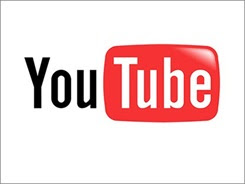
1 - VER UN VIDEO DE YOUTUBE EN HD (alta calidad)
Para ver un vídeo de Youtube en HD o Alta calidad añadiremos al final del mismo la cadena &fmt=18 (obtendremos un vídeo en estéreo, y con una resolución de 480×270) o bien &fmt=22 (estéreo, y una resolución de 1280×720).
2 - COMPARTIR UN VIDEO EN HD
Si lo que queremos hacer en compartir con nuestros lectores un vídeo en HD añadiremos al código embed la cadena: &p=%3D18%2526fmt o &p=%3D22%2526fmt
3 - COMENZAR UN VIDEO A PARTIR DE UN PUNTO:
Añadiremos la cadena #t=XXmYYs donde XX indica el minuto y YY el segundo en el que queremos que comience el video.
4 - ELIMINAR LA CAJA DE BÚSQUEDA AL COMPARTIR UN VIDEO.
Añadiremos al código la cadena y showsearch = 0 para el código de inserción para incrustar en tu web o blog.
5 - REPRODUCIR SÓLO UNA PARTE DEL VIDEO (embed)
Añadir la cadena &start=XX para saltar de los primeros XX segundos de reproducción.
6 - INSERTAR UN AUTOPLAY VIDEO.
Si queremos que nuestro vídeo de Youtube se inicie automáticamente añadiremos al código del vídeo la cadena &autoplay=1.
7 - INSERTAR UN REPLAY DEL VIDEO
Añadiremos la cadena &loop=1 que nos permitirá repetir indefinidamente un video cuando se cierre.
8 - DESACTIVAR LOS VIDEO ENLACES / ENLACES RECOMENDADOS
Añadiremos la cadena &rel=0 a la URL del video o al código del embed si queremos eliminar los vídeos que aparecen al final del vídeo.
9 - EVITAR LOS FILTROS DE YOUTUBE
Hay vídeos Youtube que no se pueden ver en algunas partes del mundo para evitar este bloqueo simplemente cambiaremos la dirección URL de http://www.youtube.com/watch?v=2lJJOA4gU2U a http://www.youtube.com/v/2lJJOA4gU2U.
10 - DESCARGAR UN VIDEO DE YOUTUBE
Uno de los “trucos de Youtube” más buscados es aquel que nos permita descargar el vídeo de Youtube que estamos viendo fácilmente, la solución más fácil es acudir a una de las muchas webs que nos ofrecen descargar un vídeo de Youtube. Una de estas webs es Kickyoutube un clon o servicio de Youtube que nos permitirá descargar el vídeo que queramos ver.
Tan sólo cambiaremos Youtube por Kickyoutube en la url del video. En nuestro caso http://www.youtube.com/watch?v=2lJJOA4gU2U se convierte en http://kickyoutube.com/watch/?2lJJOA4gU2U.
Via: mnkstudio
ARCHIVO DEL BLOG
-
▼
2013
(121)
-
▼
julio
(13)
- SEO low cost ¿de verdad vale la pena?
- 25 errores comunes cuando estás escribiendo un art...
- Que hacer si me encargan un articulo
- 7 consejos para el rediseño de un sitio web que no...
- El SEO sigue siendo una de las estrategias de mark...
- 3 puntos clave mejorar nuestro comercio electrónico
- 4 Factores que influyen en el aumento de las venta...
- Especial blogueros: como vivir de tu blog y no mor...
- Cuándo y por qué los vídeos de empresa se hacen vi...
- Qué es el email marketing y cómo hacer que tu camp...
- ¿Tienes un plan para tu vida?
- ¿Cuál es el objetivo de una página web?
- Lista de los 200 factores SEO de Google
-
▼
julio
(13)
-
►
2012
(189)
- ► septiembre (15)
-
►
2011
(294)
- ► septiembre (18)
-
►
2010
(360)
- ► septiembre (27)
-
►
2009
(228)
- ► septiembre (30)
-
►
2008
(114)
- ► septiembre (13)
